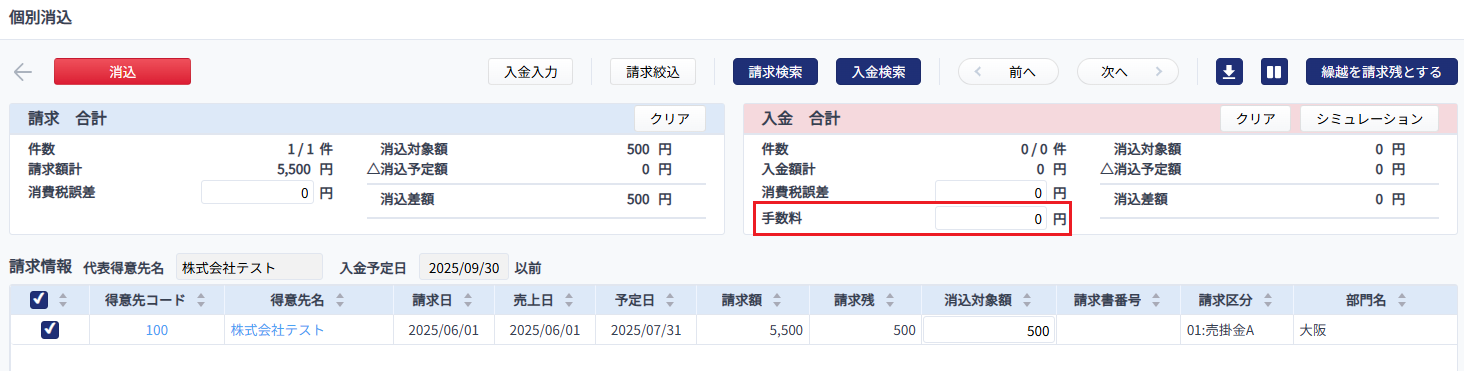マネーフォワード クラウド債権管理では、入金データが存在しない場合に消込は行えません。
そのため、請求データと「手数料」欄に入力した金額のみで消込を行うことはできません。
消込解除が可能であれば、消込を解除し、手数料を含めて再度消込を行ってください。
詳細は以下のガイドをご確認ください。
Q. 消込後に手数料分の請求データが残りました。一緒に消込したいです。
消込解除が難しい場合、お客さまの運用にあわせて以下のいずれかの方法で処理を行ってください。
手数料仕訳の税情報を正確に反映させたい場合
手数料仕訳の税情報を正確に反映させたい場合は、「入金データ入力」画面で「±0円」となる入金データを作成し、「手数料」欄に手数料を入力して消込を行います。
手順
- 「個別消込」画面で「入金入力」ボタンをクリックします。
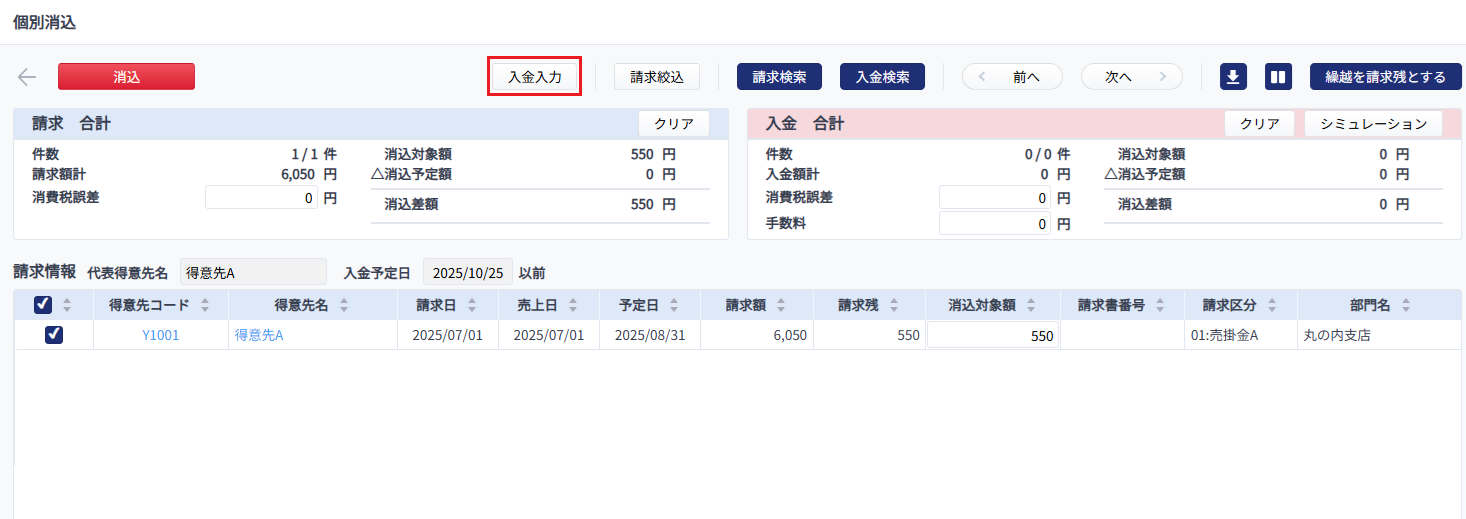
- 「入金データ入力」画面の「金額」欄で「+1円」と「-1円」の入金データを追加し、「登録」ボタンをクリックします。
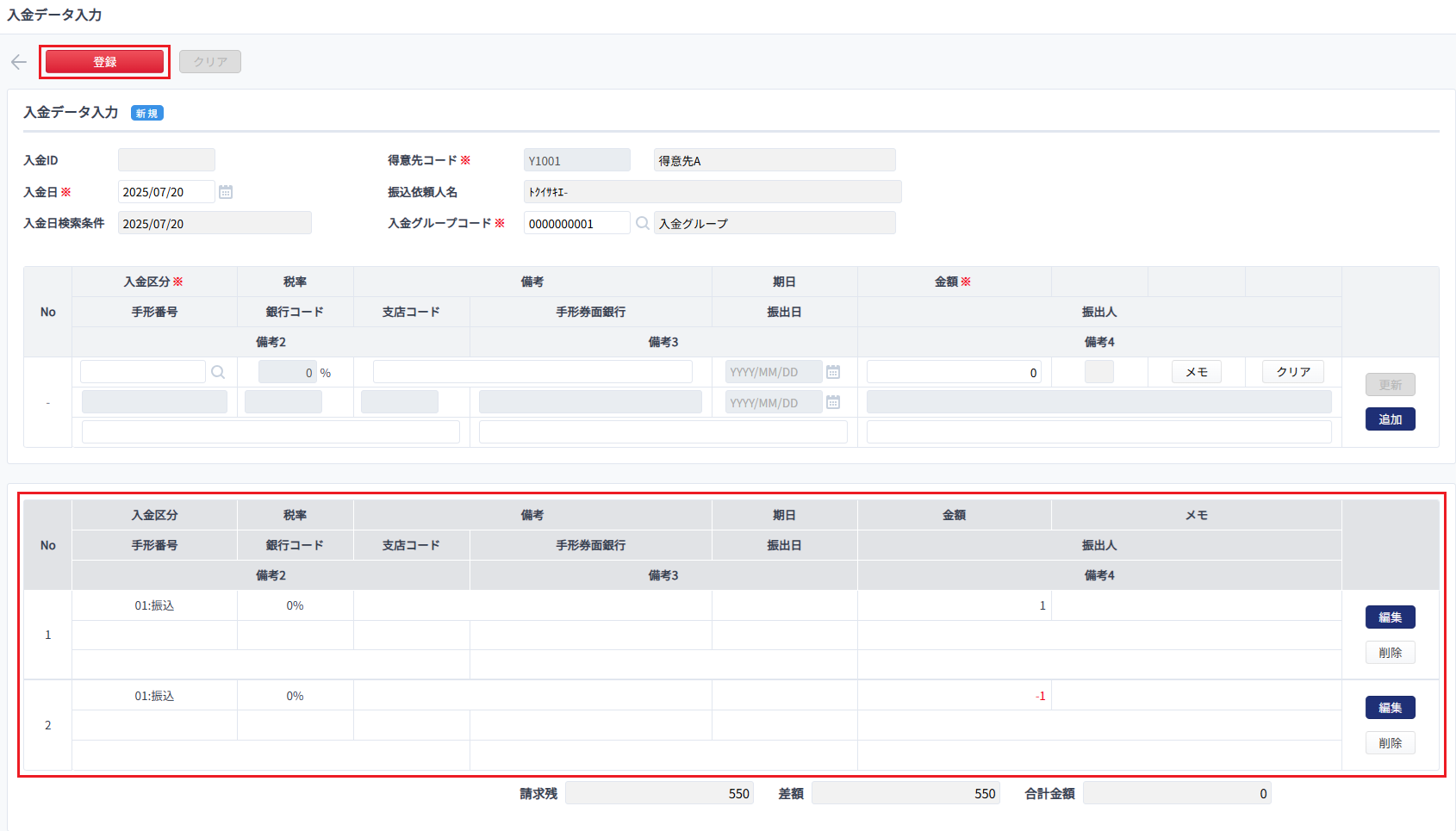
- 「個別消込」画面へ戻り、「手数料」欄に手数料を入力して「消込」ボタンをクリックします。
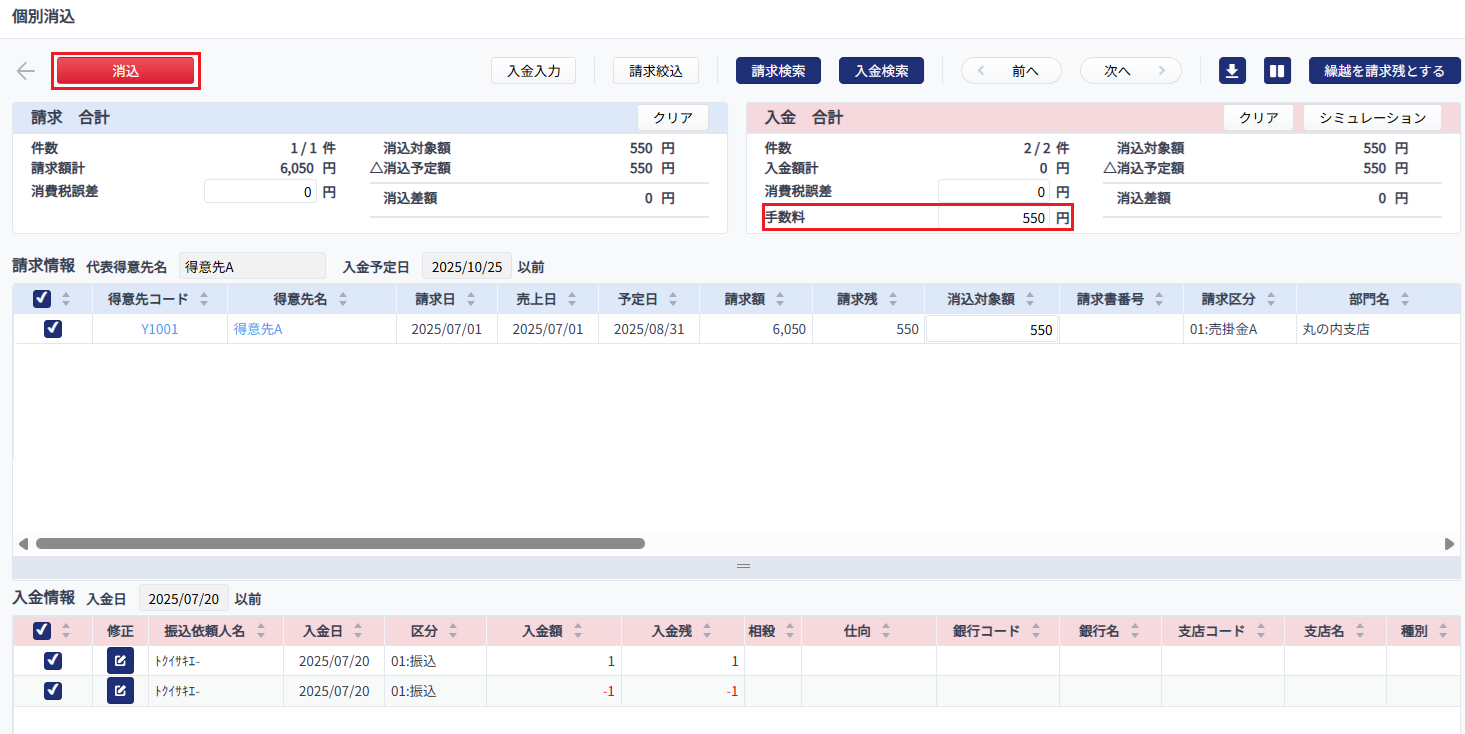
作成される仕訳
「±0円」となる入金データを作成して消込を行うため、仕訳の出力時に以下のような不要な仕訳が作成されます。
【作成される仕訳のイメージ】
預金 -1円 / 売掛金 -1円
預金 1円 / 売掛金 1円
手数料 550円 / 売掛金 550円
預金 -1円 / 売掛金 -1円
預金 1円 / 売掛金 1円
手数料 550円 / 売掛金 550円
出力された仕訳データは不要な行を削除し、会計システムへ連携ください。
※作成される仕訳は、ご利用の仕訳出力設定によって内容が異なります。
手数料分の消込のみ行いたい場合(手数料仕訳にて税情報は不要)
手数料分の入金データを作成し、請求データと消込を行います。
この場合、「個別消込」画面の「手数料」欄は使用しません。
手順
- 「マスター」>「区分マスター」画面で手数料に該当する入金区分を作成します。
該当する入金区分が作成済みの場合は、手順2へ進んでください。
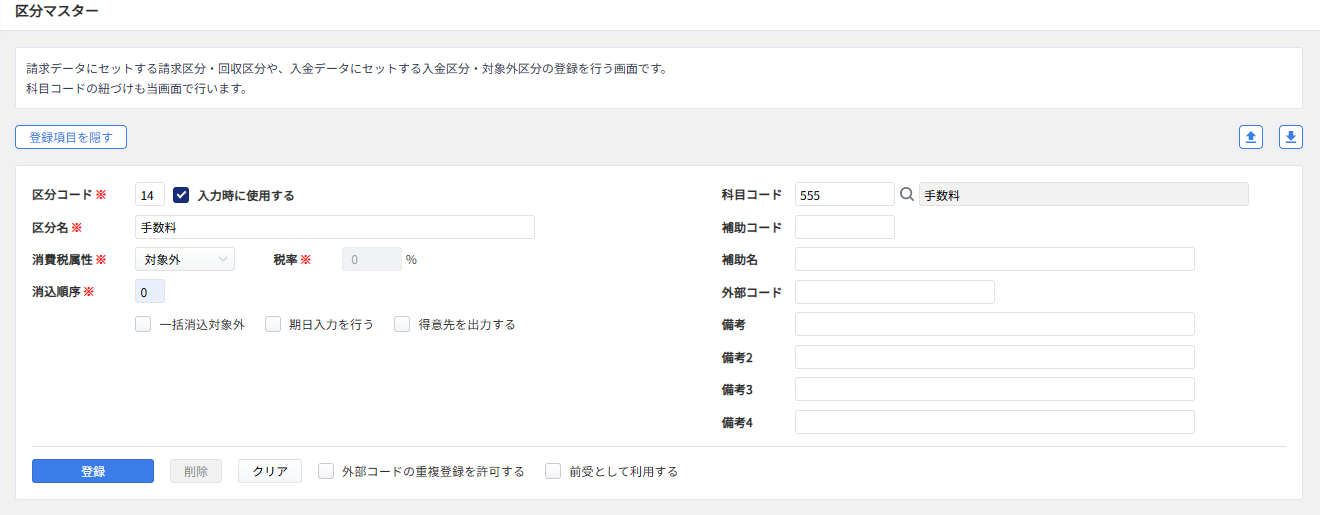
- 「入金」>「入金データ入力」画面で手数料分の入金データを作成します。
「個別消込」画面の「入金入力」ボタンからも、入金データを作成できます。
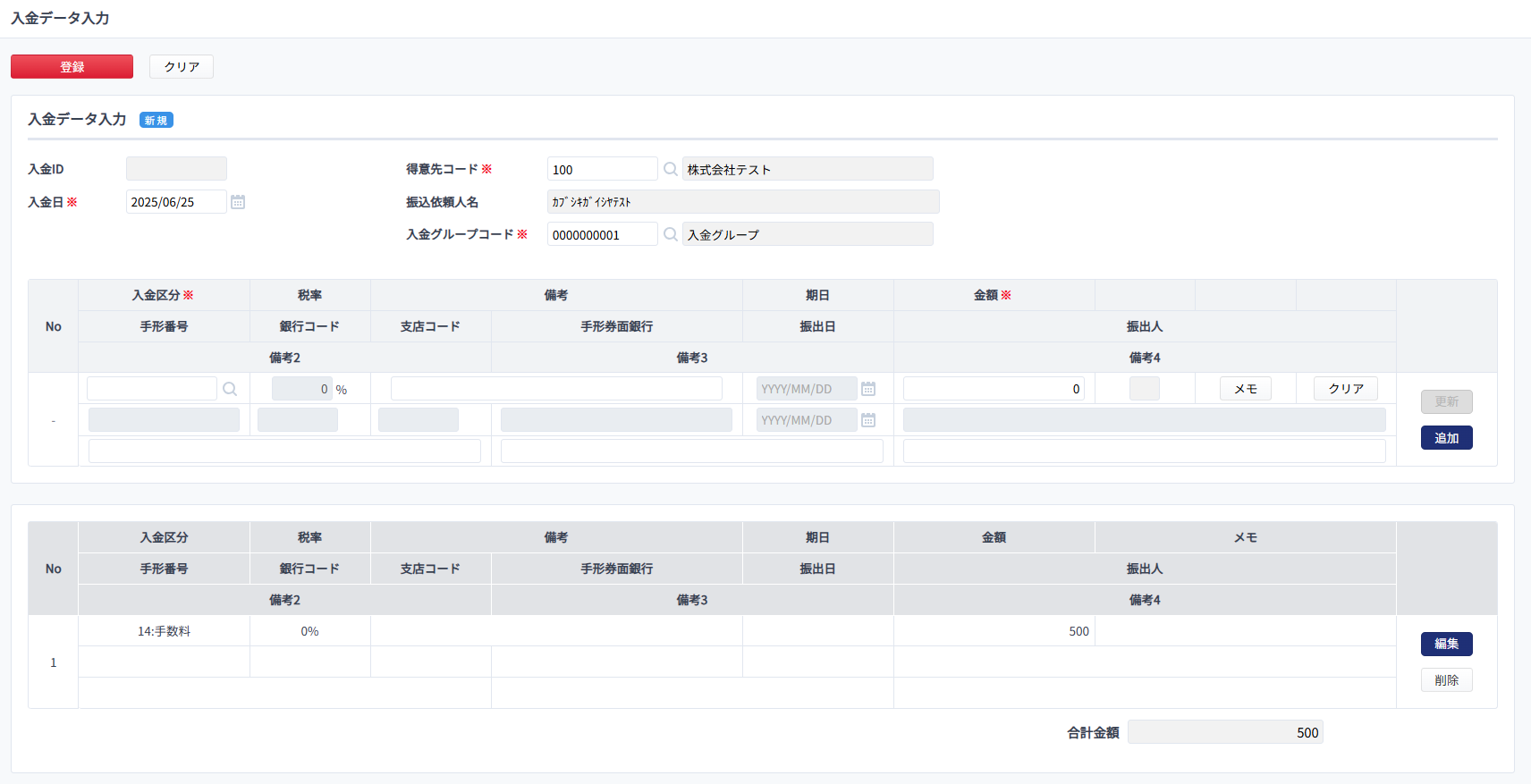
- 「手数料」欄には入力せず、請求データと作成した手数料分の入金データのみで消込を行います。
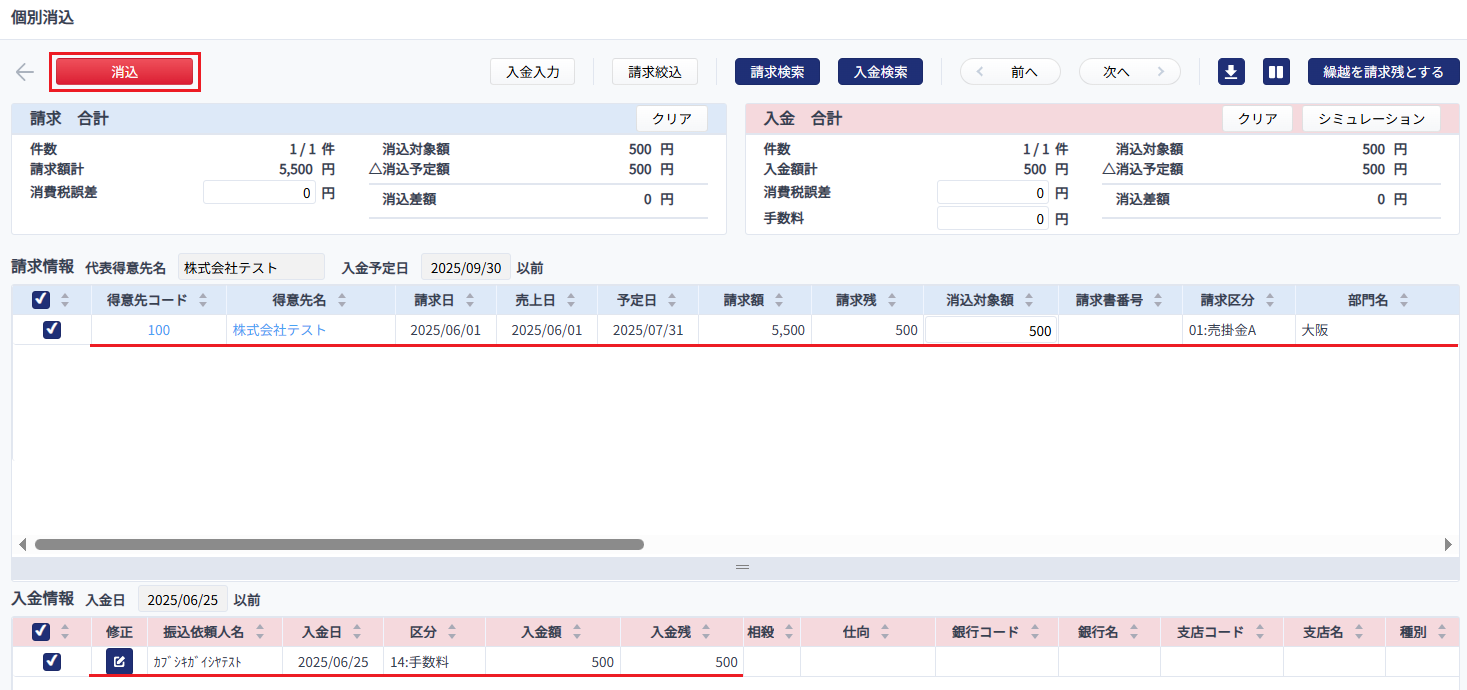
ご注意
通常の手数料の処理とは異なるため、ご利用の会計向け仕訳出力メニューによっては、手数料の税情報が正しく出力されない可能性があります。
更新日:2025年09月05日
※本サポートサイトは、マネーフォワード クラウドの操作方法等の案内を目的としており、法律的またはその他アドバイスの提供を目的としたものではありません。当社は本サイトに記載している内容の正確性・妥当性の確保に努めておりますが、実際のご利用にあたっては、個別の事情を適宜専門家に相談するなど、ご自身の判断でご利用ください。
このページで、お客さまの疑問は解決しましたか?
評価をご入力いただき、ご協力ありがとうございました。
頂いた内容は、当サイトのコンテンツの内容改善のためにのみ使用いたします。